思科業務控制面板中的外部強制門戶
目標
本文的目標是介紹在Cisco Business Dashboard(CBD)版本2.5.1及更高版本中配置外部強制網路門戶功能的步驟。
適用裝置 |軟體版本
簡介
CBD 2.5.1版為CBW140和CBW150系列網路實施了外部強制網路門戶頁面。這可以用作訪客網路身份驗證頁面,並且與本地強制網路門戶頁面相比具有多項優勢。
它使用CBD的FQDN和SSL證書重定向到CBD,而不是將客戶端重定向到192.0.2.1處的本地強制網路門戶頁面。這可避免觸發現代瀏覽器實施的增強型HTTP嚴格傳輸安全(HSTS)。
外部Captive Portal頁面具有簡化的部署,便於使用訪客網路管理多個站點。
頁面和身份驗證策略的所有設定均在CBD中配置。
當您設定訪客網路時,它支援網路同意、電子郵件地址和登入CBD帳戶或訪問其他RADIUS伺服器。
目錄
訪客網路要求
要使用新的訪客網路身份驗證頁面,您必須擁有
CBD 2.5.1版
CBW140系列韌體10.8.1.0(或更高版本)
CBW150系列韌體10.3.2.0(或更高版本)
配置訪客身份驗證
配置強制網路門戶網頁:
步驟1
登入到您的CBD,然後導航到Network Configuration > Guest Portals。
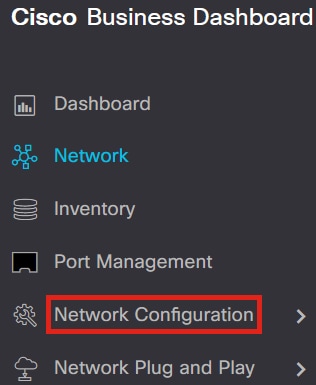
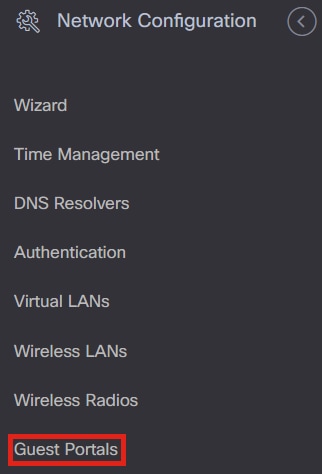
步驟2
Guest Portals頁面顯示每個CBD組織的網頁。要編輯頁面,請選擇配置檔案並按「編輯」按鈕。
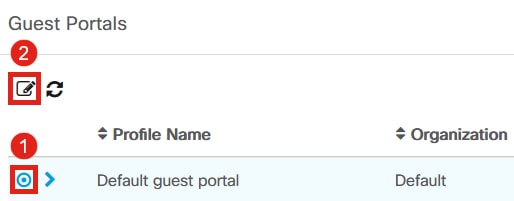
如果您有兩個或多個網路需要唯一的強制網路門戶頁面,則需要設定單獨的CBD組織,並讓每個網路加入單獨的組織。
步驟3
配置選項包括
- 簡檔名稱 — 它是CBD中的唯一識別符號,因此您可以輕鬆跟蹤每個組織的頁面。
- 組織 — 顯示強制網路門戶所連線的組織。
- 標題文本 — 顯示Web瀏覽器顯示的標題。
- 背景圖像和徽標圖像顯示您可在其中拖放圖形以在強制網路門戶頁面上顯示。
- 前景、背景、分隔符、內容前景、內容背景和帳戶提示背景顏色欄位都允許您更改顯示器各個方面的顏色。
- Fonts選單允許您選擇強制網路門戶頁面上使用的字型。
- 其他欄位允許您編輯頁面上顯示的文本。
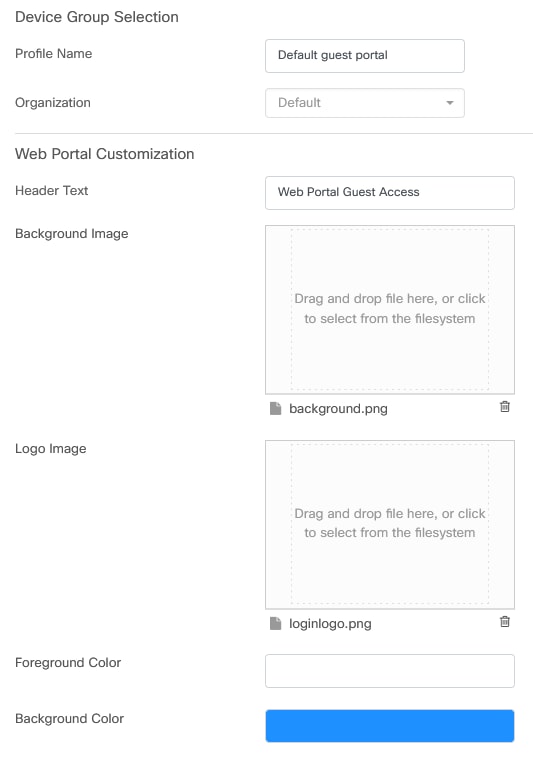
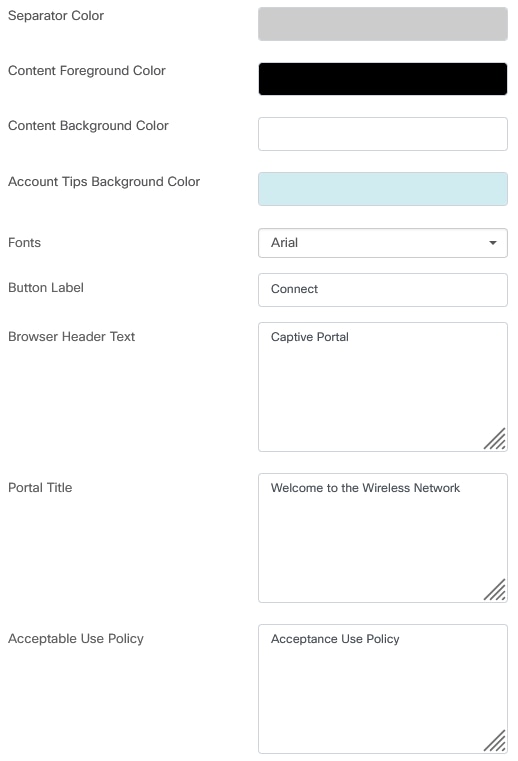
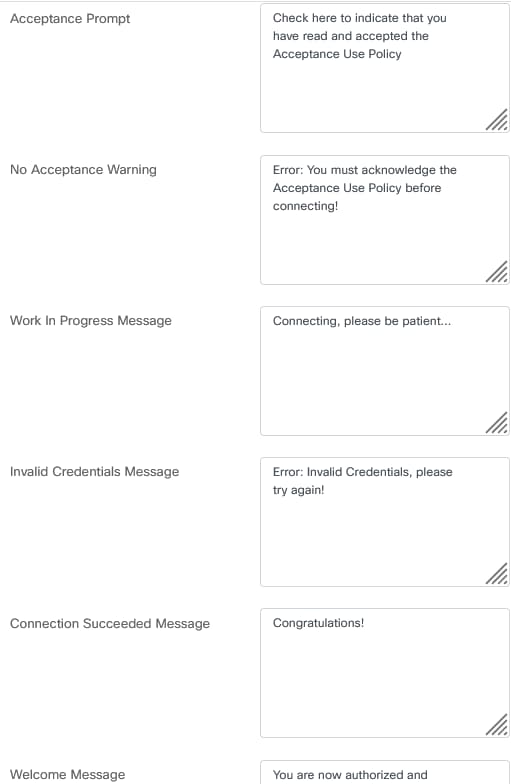
步驟4
按一下以下頁籤之一配置用於身份驗證的文本選項。
- 使用者名稱/密碼
- Web同意
- 電子郵件地址
按一下Preview按鈕檢視每個選單選項的顯示方式。
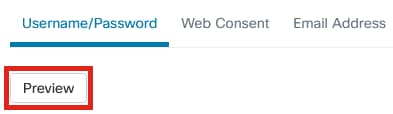
步驟5
自定義網頁後,按一下Update或Cancel。
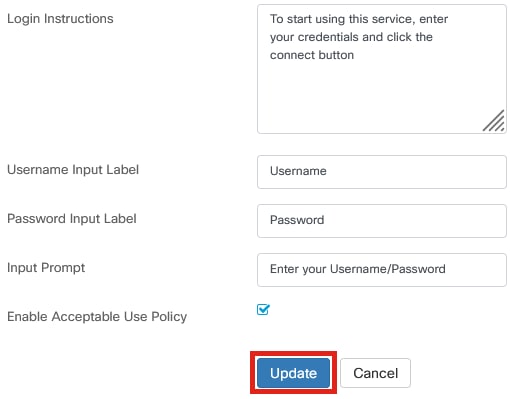
配置無線LAN
步驟1
導覽至Network Configuration > Wireless LANs。
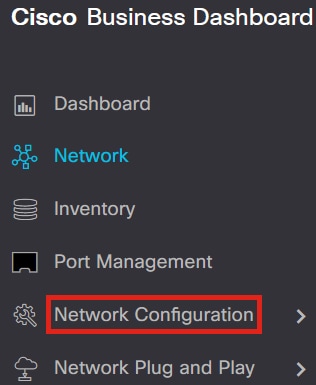
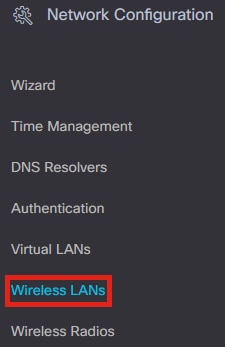
步驟2
您可以新增或編輯現有無線LAN配置檔案。在此範例中,選擇「add」。
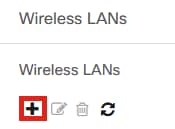
步驟3
指定將應用於的組織內的配置檔名稱、組織和裝置組。
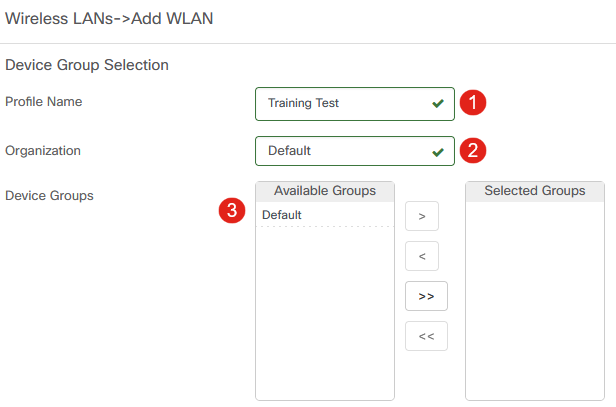
您只需選擇Default組織和Default Device Group。
步驟4
按一下plus圖示新增無線LAN。

步驟5
指定SSID名稱和VLAN ID。從Security下拉選單中選擇Guest。
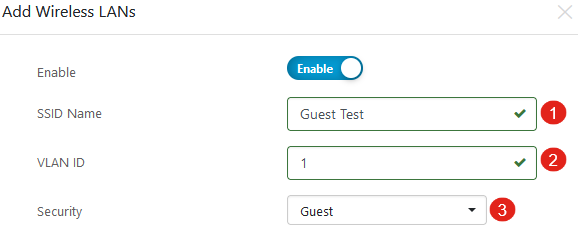
第6步
選擇Guest authentication方法。選項包括:
- 使用者名稱/密碼
- Web同意
- 電子郵件地址
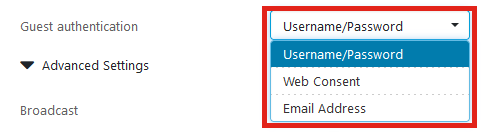
第7步
在Advanced Settings下,您還可以指定是否希望SSID為Broadcast、Application Visibility、Local Profiling和Radio設定。
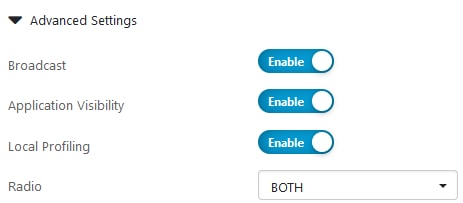
在大多數情況下,這些選項將保留預設設定。
第8步
按一下「Save」。
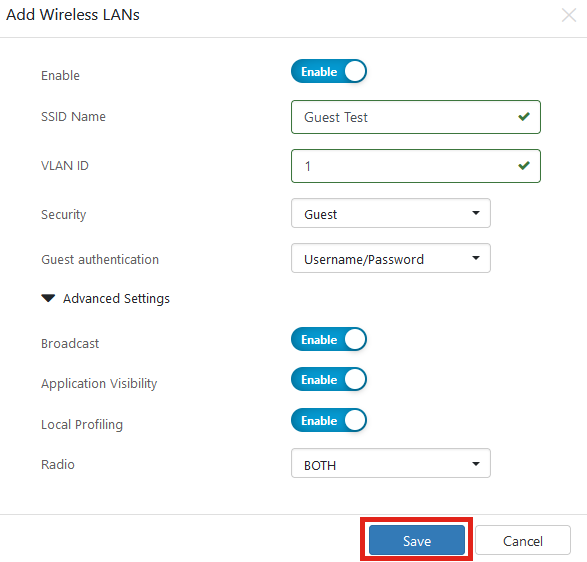
第9步
再次按一下Save。

CBW訪客網路設定
步驟1
登入您的Cisco Business Wireless(CBW)存取點。
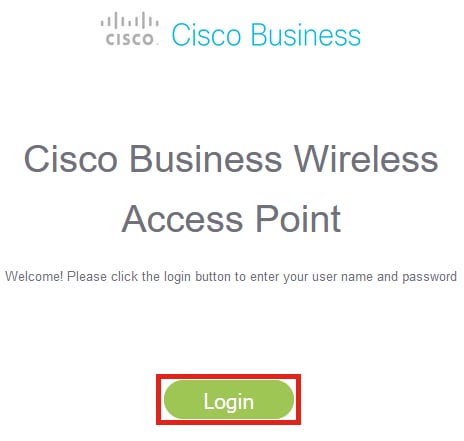
步驟2
導覽至Wireless Settings > WLANs。
步驟3
您可以編輯WLAN並轉至WLAN Security頁籤。Captive Portal將設定為External Splash頁面,其中包含CBD伺服器的Captive Portal URL。將自動配置ACL名稱。
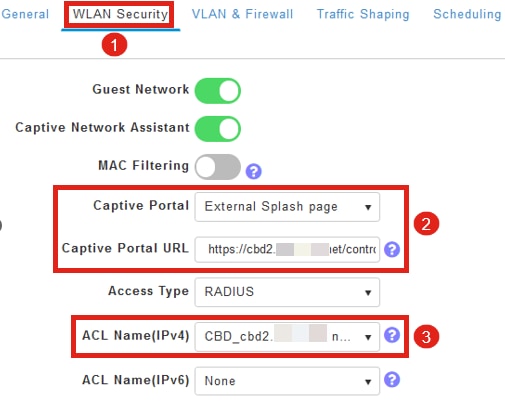
步驟4
RADIUS伺服器會自動配置。要檢視該文檔,請按一下頁面頂部的雙向箭頭,切換到Expert View。

步驟5
導航到管理>管理員帳戶。
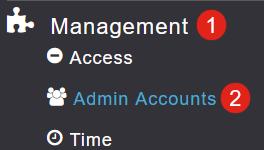
第6步
按一下RADIUS頁籤。
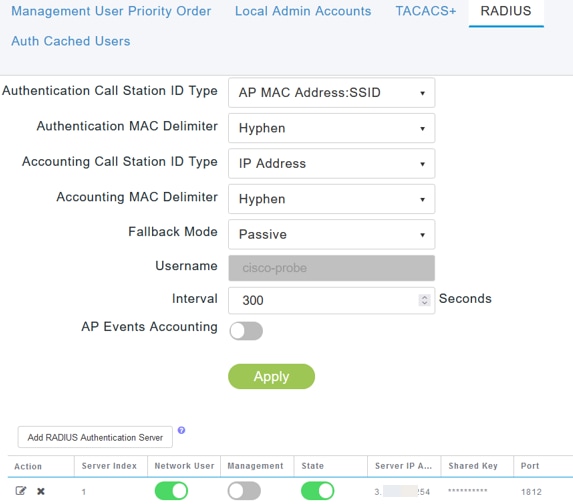
第7步
它還將在Advanced > Security Settings下為CBD動態新增安全ACL。
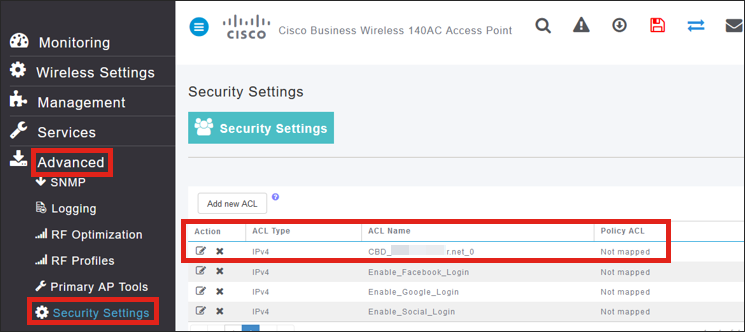
強制網路門戶頁面
根據您配置設定的方式,強制網路門戶頁面將如下所示:
使用者名稱/密碼身份驗證
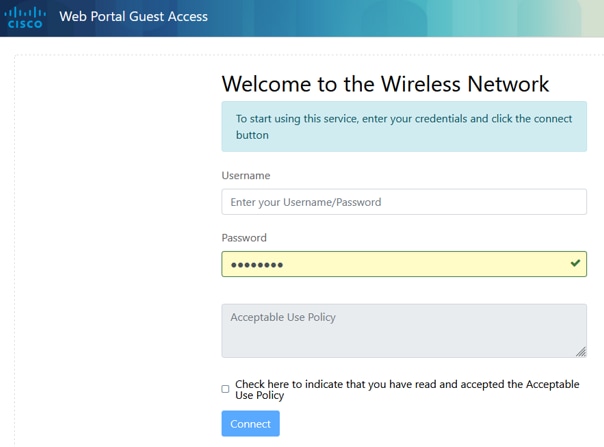
Web同意
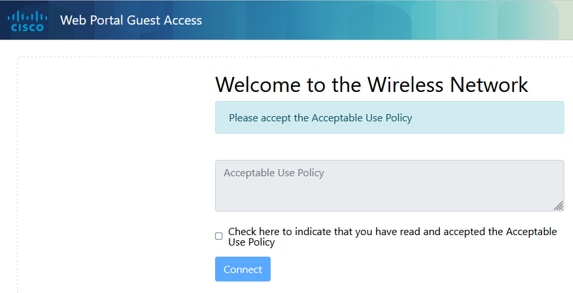
電子郵件驗證
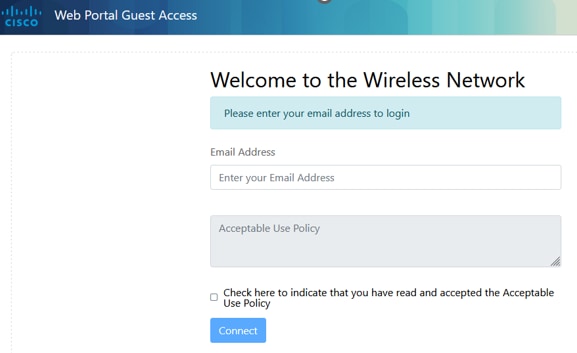
結論
你成功了!您已使用CBD成功設定外部強制網路門戶頁面。
修訂記錄
| 修訂 | 發佈日期 | 意見 |
|---|---|---|
1.0 |
08-Dec-2022 |
初始版本 |
 意見
意見